![Magicbit [Magicblocks] ilə yaxınlıq sensoru yaradın: 6 addım Magicbit [Magicblocks] ilə yaxınlıq sensoru yaradın: 6 addım](https://i.howwhatproduce.com/images/002/image-3505-j.webp)
Mündəricat:
- Müəllif John Day [email protected].
- Public 2024-01-30 07:43.
- Son dəyişdirildi 2025-01-23 12:54.
Bu dərslik sizə Magicblocks istifadə edərək Magicbit ilə Yaxınlıq Sensorundan istifadə etməyi öyrədəcək. ESP32 -ə əsaslanan bu layihədə inkişaf etdirmə lövhəsi olaraq magicbit istifadə edirik. Bu səbəbdən hər hansı bir ESP32 inkişaf lövhəsi bu layihədə istifadə edilə bilər.
Təchizat
Magicbit - Pro
Addım 1: Hekayə
Salam və Xoş gəldiniz, bu dərslik sizə Magicblocks istifadə edərək Magicbit ilə Yaxınlıq Sensorundan istifadə etməyi öyrədəcək.
Bu məqsədə çatmağın 1 əsas üsulu var;
Tablosuna Mətn Çıxışından istifadə etməklə
Əvvəlcə Magicblocks hesabınıza daxil olun, Magicblocks, sehrli bitlərinizi proqramlaşdırmaq üçün asan bir vizual proqramlaşdırma proqramdır. Hər kəs magicblocks.io istifadə edərək mikro nəzarətçisini proqramlaşdıra bilər və proqramlaşdırma biliklərinə ehtiyac yoxdur. Pulsuz qeydiyyatdan keçə bilərsiniz.
Oyun meydançasına başlayın və açın.
Sonra Magicbit-inin İnternetə qoşulduğundan və qoşulduğundan və Cihaz Meneceri vasitəsi ilə hesabınıza bağlı olduğundan əmin olun.
Hər şey hazırdır? sonra Metod 1 -ə keçin
Lazım olan maddələrin siyahısı
Magicbit: Magicbit, öyrənmək, prototipləşdirmək, kodlaşdırmaq, elektronika, robototexnika, IoT və həll dizaynı üçün ESP32 -ə əsaslanan inteqrasiya olunmuş inkişaf platformasıdır.
Addım 2: Blokda rəqəmsal qurun
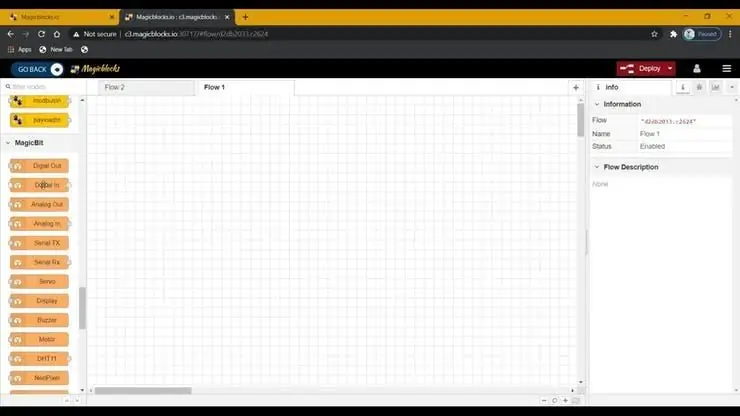
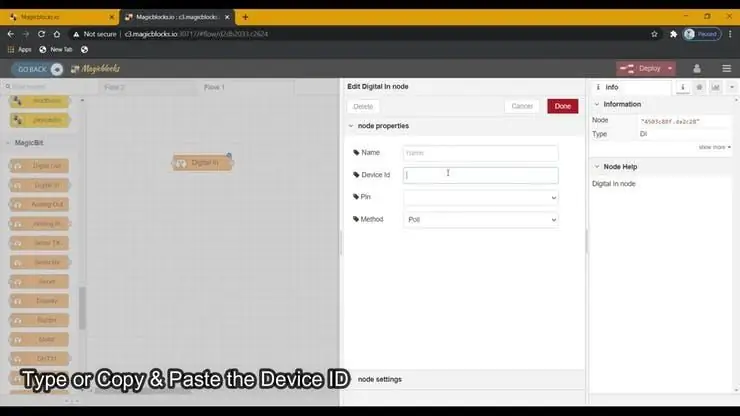
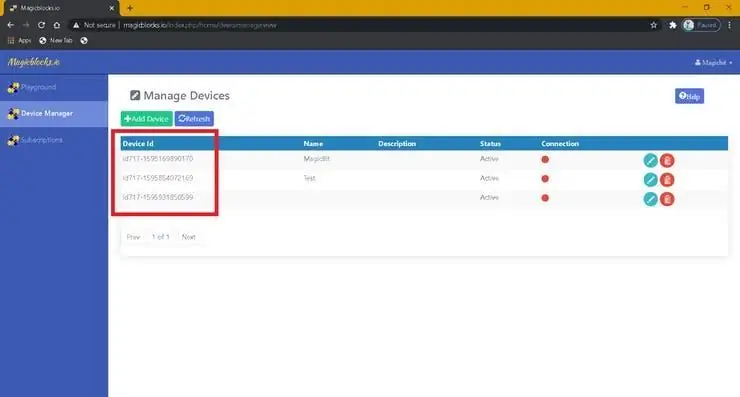
1. Magicbit düyünləri bölməsindən rəqəmsal giriş blokunu axına sürükləyin və buraxın.
2. Digital In blokuna iki dəfə vurun və Magicblocks hesabınızdakı Device Manager sekmesinden unikal Cihaz idinizi yazın və ya yapışdırın. [Bu, Magicbit -dən rəqəmsal bir siqnal olaraq bağlanan modulu bağlayacaq]
3. Hər iki PIN 32 və 33 yaxınlıq sensoru ilə istifadə edilə bilər, buna görə də onlardan birinə qoşun və açılan menyudan düzgün PIN kodunu (sensoru bağladığınız) seçdiyinizə əmin olun.
4. Açılan menyudan Metodu Kəsmə kimi seçin
Addım 3: [Magicbit PIN Layout]
![[Magicbit PİN Düzeni] [Magicbit PİN Düzeni]](https://i.howwhatproduce.com/images/002/image-3505-4-j.webp)
![[Magicbit PİN Düzeni] [Magicbit PİN Düzeni]](https://i.howwhatproduce.com/images/002/image-3505-5-j.webp)
Bu təlimatda PIN 33 istifadə ediləcək.
Addım 4: Dəyişiklik Blokunu qurun
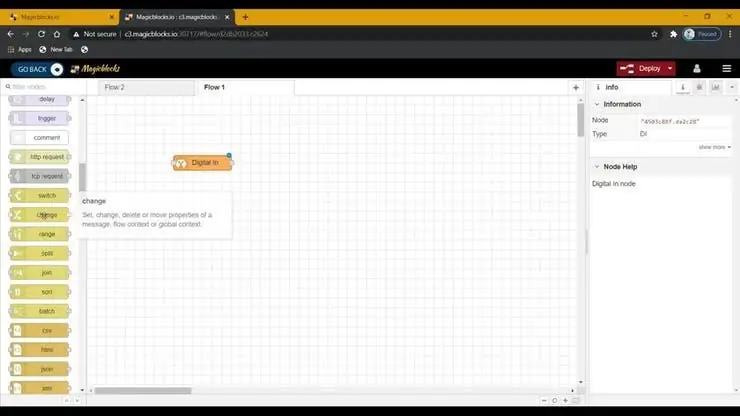
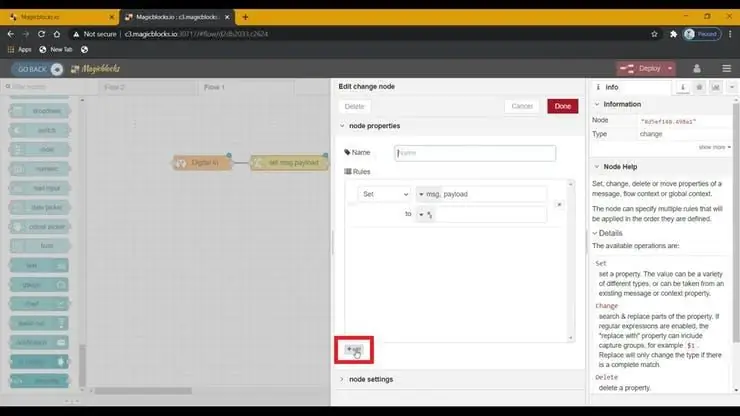
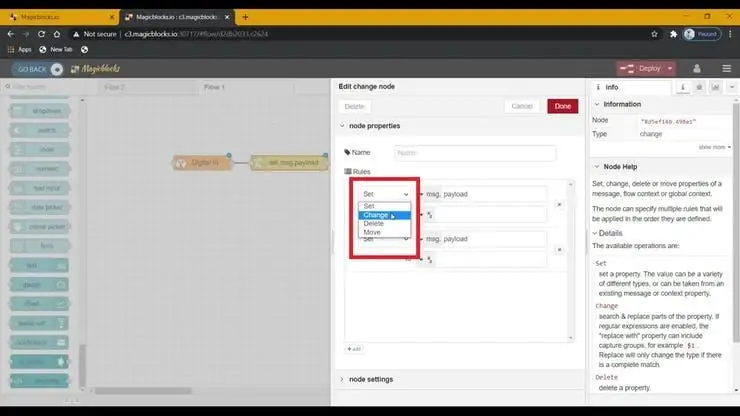
(Bu Node, Digital In düyünündən 1 və 0 siqnal girişini istədiyiniz mətnə dəyişdirmək üçün istifadə olunur)
1. Ekranın solundakı funksiya qovşaqları bölməsindən Dəyişdirmə Blokunu axına çəkin.
2. 2 qaydadan istifadə etmək üçün '+' Düyməsindən yeni qayda əlavə edin.
3. Açılan menyudan hər iki qaydanın funksiyasını Set-dən Change-ə dəyişdirin.
4. Sonra 'Axtar' funksiyasını hər iki qaydada Stringdən (mətndən) Sayıya dəyişin. Və "Əvəz et" funksiyasının String (mətn) olaraq təyin olunduğundan əmin olun.
5. Qaydaları qurun.
- Siqnal girişində '0' aramaq və onu mətnimizlə əvəz etmək üçün ilk qayda (məsələn, 'Obyekt aşkar edildi' və ya 'ON')
- Siqnal girişində '1' aramaq və onu mətnimizlə əvəz etmək üçün İkinci Qayda (məsələn, 'Heç bir obyekt aşkarlanmadı' və ya 'KAPALI')
(aşağıdakı şəkil qaydaların nümunəsini göstərir)
Addım 5: Mətn Blokunu qurun
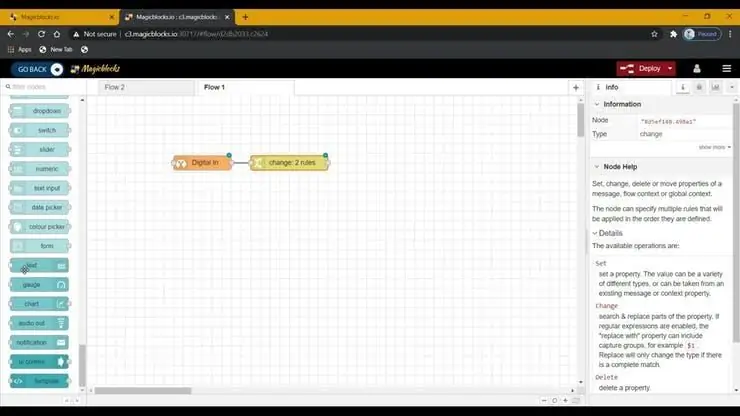
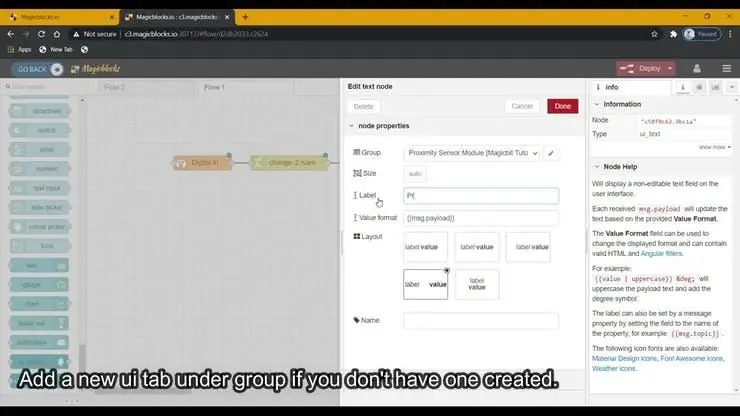
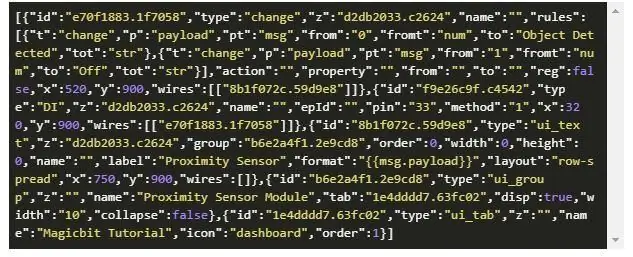
1. Mətn blokunu idarə panelinin qovşaqları bölməsindən Flow -a sürükləyin.
2. Mətn qovşağına iki dəfə vurun və açılan menyudan əsas istifadəçi paneli [istifadəçi interfeysi] və sahəniz üçün bir ad qurun.
[İsteğe bağlı] Artıq Quraşdırma Nodlarını İdxal edin
Düyünləri qurmaqda çətinlik çəkirsinizsə, artıq qurulmuş düyünləri əldə etmək üçün Magicblocksdakı idxal xüsusiyyətindən istifadə edə bilərsiniz.
- Əvvəlcə bu kodu panoya kopyalayın.
- Ekranın sağ üst küncündəki seçimlər menyusuna vurun.
- Sonra kursorunuzu İdxal alt menyusunun üzərinə aparın.
- Sonra Panoya vurun və kodu panoya yazaraq mətn sahəsinə yapışdırın.
- Cari axını və ya yeni axını seçin və İdxal et düyməsini basın.
Vacib
Cihazınızın id nömrəsini Digital In node xüsusiyyətlərinə yazdığınızdan və Yaxınlıq Sensorunun bağlı olduğu PIN kodunu seçdiyinizə əmin olun.
Addım 6: Nəhayət Blokların Yerləşdirilməsi
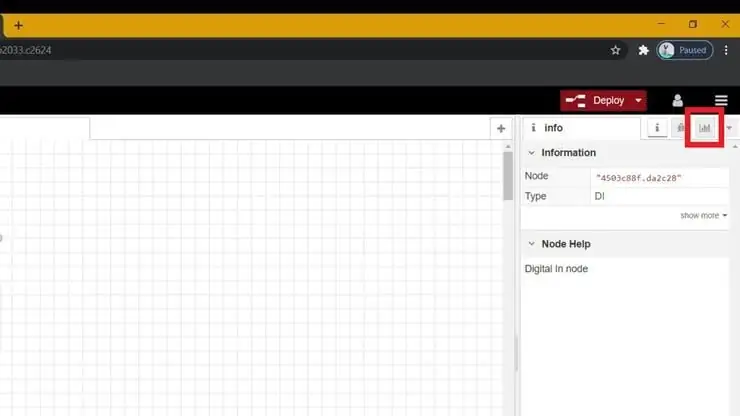
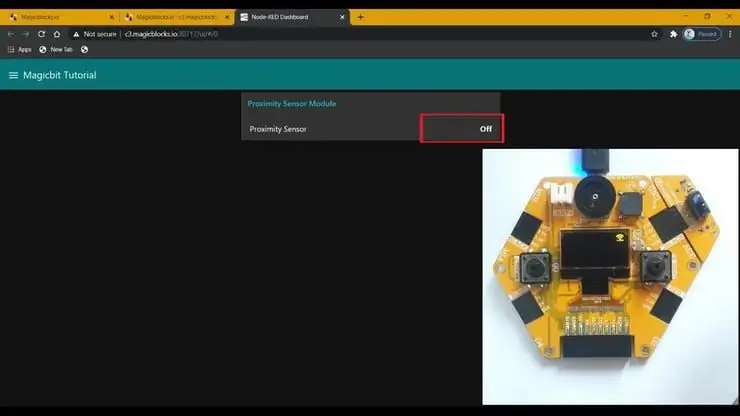
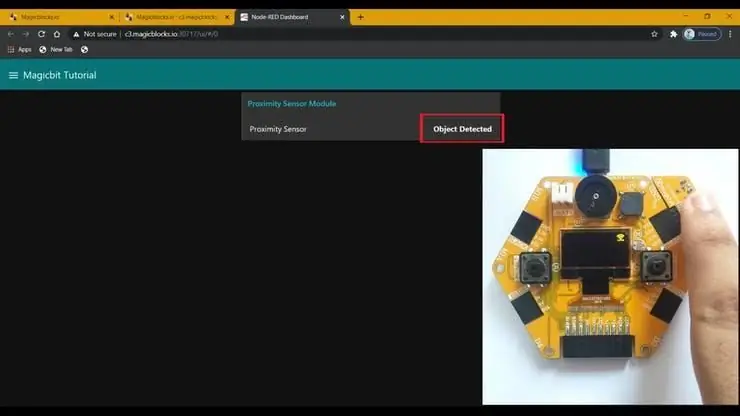
- Bütün blokları birləşdirin.
- Ekranın sağ üst küncündə yerləşdirmə düyməsini basın.
- Yerləşdirdikdən sonra ekranın sağ üst küncündəki tablosuna URL bağlantısını vuraraq idarəetmə panelinə keçin.
- Yaxınlıq sensörünü bağlamaq üçün hər hansı bir Obyektdən və ya əlinizdən istifadə edin və mətn tablosunda göstəriləcək.
Giderme
- Magicbit -inin internetə bağlı olub olmadığını yoxlayın.
- Yaxınlıq Sensorunun düzgün bağlandığını və düzgün PIN kodunun (məsələn, PIN 33) istifadə edilib -edilmədiyini yoxlayın.
Tövsiyə:
IR yaxınlıq sensoru: 4 addım (şəkillərlə)

IR Proximity Sensor .: Bu layihədə, IR LEDləri, LM358 Dual Op-Amp və hər hansı bir yerli elektronika mağazasında tapa biləcəyiniz bəzi əsas elektron komponentləri istifadə edərək sadə bir IR yaxınlıq sensoru necə edəcəyimi izah edəcəyəm
Uzun Menzilli IR Yaxınlıq Sensoru: 3 addım

Uzun Menzilli IR Yaxınlıq Sensoru: İnfraqırmızı sensorlar obyektlərin aşkarlanması üçün ən yaxşı Moduldur, lakin problem çox qısa məsafədə işləməsidir. Bu yazıda aralığı necə artıra biləcəyinizi və aralığa hansı amillərin təsir etdiyini bölüşəcəyik
LM358: 5 addım istifadə edən infraqırmızı yaxınlıq sensoru

LM358 istifadə edən İnfra-Qırmızı Yaxınlıq Sensoru: Bu IR yaxınlıq sensoru istehsalı ilə bağlı təlimatdır
Yaxınlıq sensoru necə edilir: 5 addım

Yaxınlıq Sensorunu Necə Hazırlamaq olar: İnfraRed (IR) yaxınlıq sensoru dövrəsinin necə qurulacağına dair təlimat və dövrə necə işlədiyinə dair ətraflı izahat. Həssaslıq və ya aşkarlama diapazonu potensiometrin tənzimlənməsi ilə də idarə oluna bilər
Rick & Morty: Kainatdan Qaç! Ultrasonik yaxınlıq sensoru oyunu: 7 addım (şəkillərlə)

Rick & Morty: Kainatdan Qaç! Ultrasonik Yaxınlıq Sensoru Oyunu: Oyun nədən ibarətdir? Oyun olduqca sadədir. Əlinizi ultrasəs yaxınlıq sensoru yuxarı və aşağı sallayaraq Rick və Morty -nin olduğu uzay gəmisini idarə edirsiniz. Məqsəd: Xal qazanmaq üçün portal silahlarını toplayın, qorxaq Jerry Worm ikiqat
